PS怎麼旋轉圖片 PS旋轉圖片的快捷鍵是什麼
PS怎麼旋轉圖片?再將圖片進行處理時,經常會遇到將圖片進行旋轉的情況,但是有很多小夥伴不知道如何將圖片進行90度、逆\順時針方向、不同角度旋轉。不要著急,小編已為大傢帶來瞭兩種PS旋轉圖片的使用教程,以及PS旋轉圖片快捷鍵說明,有需要的小夥伴快來系統城瞭解一下吧。

Adobe Photoshop CS3官方版
Adobe Photoshop CS3官方版是一款由Adobe公司開發設計的軟件,這款軟件是公認好用的平面美術設計軟件,用戶使用瞭這款軟件就可輕松編輯視頻圖層上的動畫圖形。系統城為大傢提供瞭詳細的入門教程以及幾個常見問題的使用教程,有需要的小夥伴快來系統城下載Adobe Photoshop CS3官方版軟件使用吧。
PS旋轉圖片的快捷鍵是什麼?
快捷鍵:Ctrl+T調出圖片的自由變換
用鼠標按住其中一個角即可
PS怎麼旋轉圖片?
方法一
1、先打開ps,點擊【文件】-【打開】
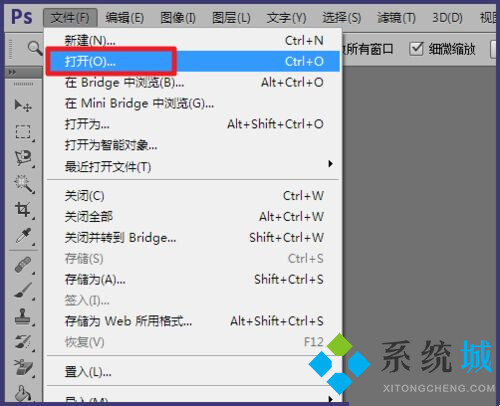
2、打開想要旋轉的圖片

3、然後選擇【圖像】-【圖像旋轉】,就可以看到旋轉的幾種方法,有90度,180度等常用的幾種旋轉方式,也有水平翻轉和垂直翻轉等旋轉方式
前者的旋轉依據是圖片中心,後者的旋轉是依據水平線和垂直線,所以可以看到這兩種方式在ps面板上有一條線加以區分
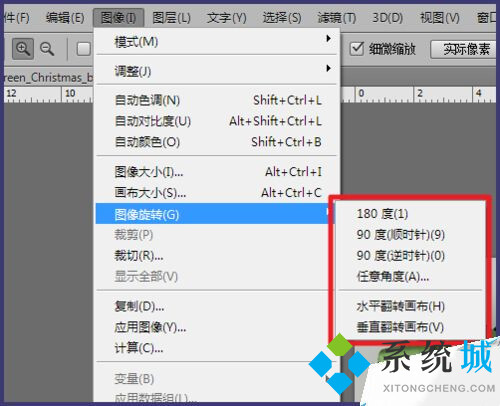
4、想要任意角度的旋轉圖片,就點擊【任意角度】,輸入角度即可
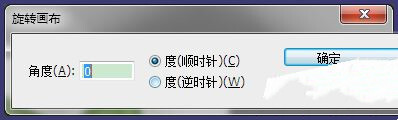
5、這樣圖片就旋轉完成

方法二
首先要復制一個圖層,背景層是鎖定的

接著按【Ctrl+T】,圖片最外面會出現一個框

然後右擊圖片,選擇【旋轉】
如果是90度,或者180度,直接點擊最下面選項的選擇即可
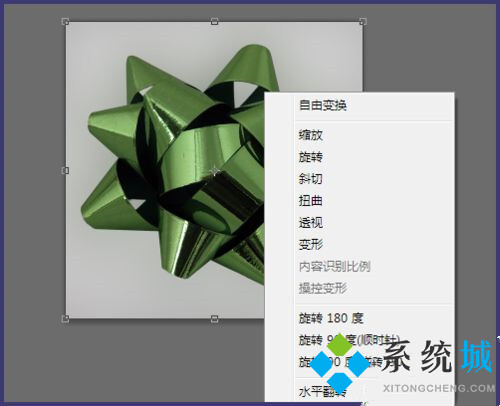
將鼠標移動到圖片的任意一個角,會變成一個雙箭頭,然後就可以拖動圖片旋轉瞭

拖動到合適的角度後,旋轉就完成瞭,最後回車就可以回到普通的模式下

以上就是系統城為大傢帶來的PS旋轉圖片使用教程,以及PS旋轉圖片快捷鍵說明。希望能幫助大傢學會將圖片進行旋轉,系統城感謝您的觀看。
推薦閱讀:
- PS鋼筆工具怎麼摳圖 PS鋼筆摳圖教程詳細步驟
- PS證件照換底色怎麼將白色換成藍色 PS證件照換底色教程
- PS填充快捷鍵是什麼 PS怎樣填充快捷鍵內容識別
- PS怎麼畫圓 PS怎麼在圓圈裡填充顏色
- PS怎麼畫直線條 PS怎麼用鋼筆工具畫直線條